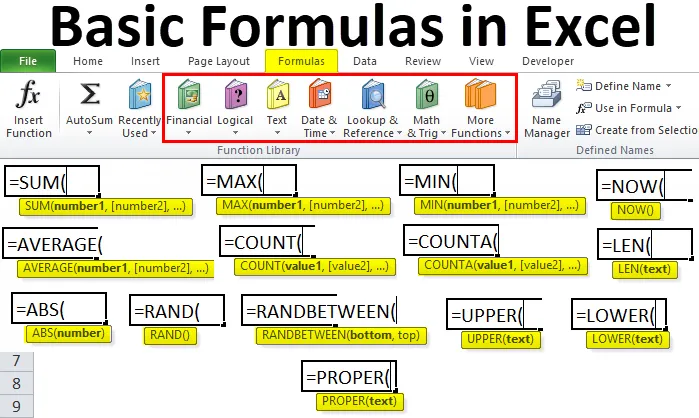
Formule Excel de bază (cuprins)
- Formule de bază în Excel
- Cum se utilizează formulele de bază în Excel?
Formule de bază în Excel
Dacă luați orice muncă, software sau orice altceva, cunoștințele de bază bune sunt cel mai esențial lucru pentru a trece la nivelul următor. În acest articol, vă voi explica formulele de bază excel pentru a face față muncii de zi cu zi. Excel este unul dintre instrumentele puternice pentru a gestiona orice cantitate de date. O bună legătură cu elementele de bază ale excel-ului vă va facilita trecerea la nivelul următor.
Toate formulele din excel sunt localizate sub fila Formula din excel.
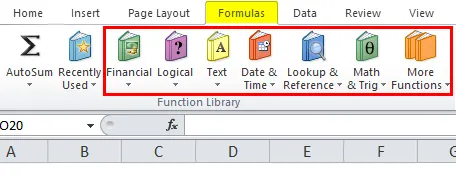
Dacă observați sub fila Formule, avem multe alte formule. Conform specializării, fiecare formulă se află sub fila sa principală. Avem funcții financiare, logice, text, dată și oră, căutare și referință, matematică și declanșare și mai multe funcții. Dacă parcurgeți fiecare secțiune, există formule abundente în ea.
Parcurgerea tuturor formulelor nu este o sarcină mai ușoară. În acest articol, mă voi concentra doar pe formele de bază de zi cu zi excel.
Cum se utilizează formulele de bază în Excel?
Formulele de bază Excel sunt foarte simple și ușor de utilizat. Haideți să înțelegem diferitele formule de bază în Excel cu un exemplu.
Puteți descărca acest șablon Excel Formule de bază aici - Modelul Excel Formule de bazăFormula # 1 - Funcția SUM
Nu cred că există cineva în universitate care nu știe rezumarea numerelor. Fie că este un educat sau fără educație, adăugând abilități de numere la toată lumea. Pentru a ușura procesul, Excel are o funcție încorporată numită SUM.
Putem face rezumarea în două moduri, nu trebuie să aplicăm funcția SUM, ci putem aplica aici tehnica calculatoarelor.
Uită-te la datele de mai jos Am câteva numere de la celula A2 la A5. Vreau să fac rezumarea unui număr din celula A6.
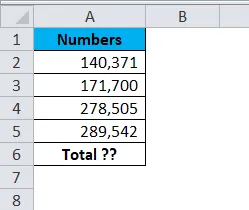
Pentru a obține totalul de celule A2 până la A5. Voi aplica aici metoda de calculare simplă. Deci rezultatul va fi:
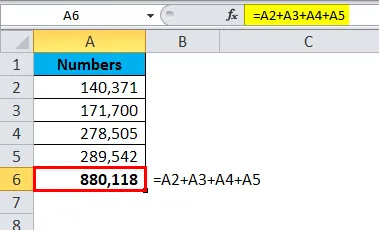
Mai întâi am selectat prima celulă cu număr A2, apoi am menționat simbolul adiției +, apoi am selectat a doua celulă și din nou + semn și așa mai departe. Acest lucru este atât de ușor cum îți dorești.
Problema cu această formulă manuală este că, în cazul unui număr imens de celule, va dura mult timp pentru a aplica. În exemplul de mai sus am avut doar 4 celule de adăugat, dar dacă se pot adăuga 100 de celule. Va fi aproape imposibil să selectați unul câte unul. Acesta este motivul pentru care avem o funcție încorporată numită funcția SUM pentru a face față acesteia.
Funcția SUM necesită mulți parametri, fiecare fiind selectat independent. Dacă gama de celule selectate, necesită un singur argument.
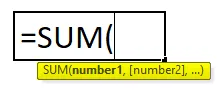
Numărul 1 este primul parametru. Acest lucru este suficient dacă gama de celule selectate sau altfel trebuie să menționăm individual celulele.
Uitați-vă la exemplul de mai jos are date pentru 23 de celule.
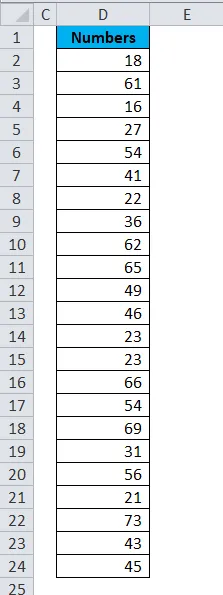
Deschideți semnul egal în celula D25 și tastați SUM.
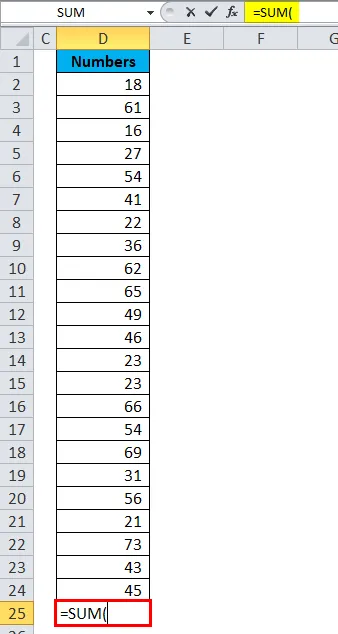
Selectați intervalul de celule ținând apăsată tasta Shift.
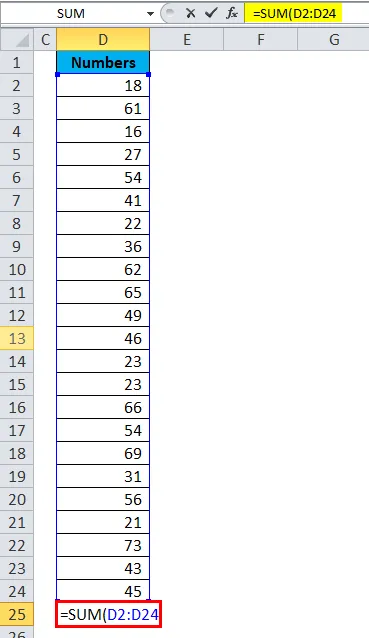
După selectarea intervalului de celule pentru a închide bracket-ul și a apăsat butonul Enter, acesta va da însumarea numerelor de la D2 la D24.
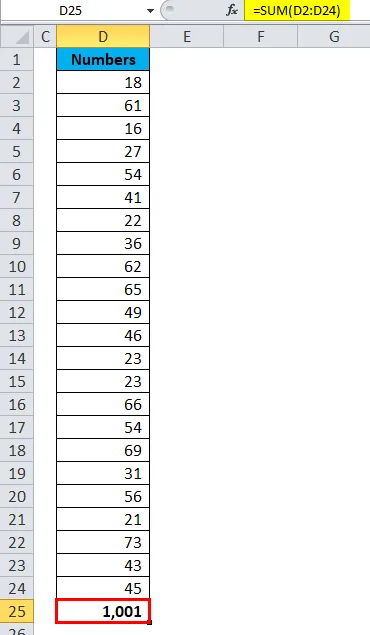
Formula # 2 - Funcția MAX & MIN
Dacă lucrați cu numere, există cazuri în care trebuie să găsiți numărul maxim și numărul minim în listă. Uită-te la datele de mai jos Am câteva numere de la A1 la D10.
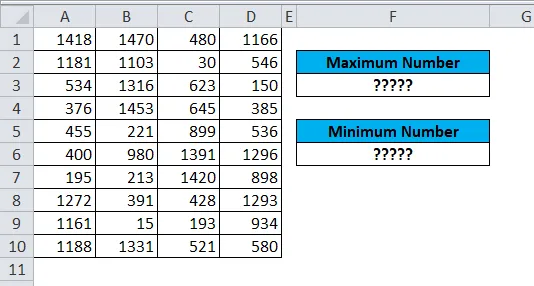
În celula F3, vreau să știu numărul maxim din listă și în celula F6, vreau să știu numărul minim. Pentru a găsi valoarea maximă avem funcția MAX și pentru a găsi valoarea minimă avem funcția MIN.
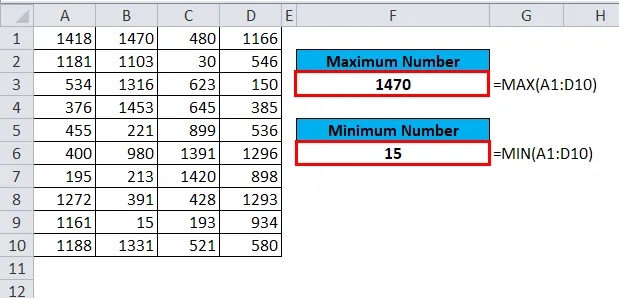
Formula nr. 3 - Funcție MEDIE
Găsirea mediei listei este ușor în excel. Găsirea valorii medii se poate face folosind o funcție MEDIE. Uită-te la datele de mai jos Am numere de la A1 la A10.
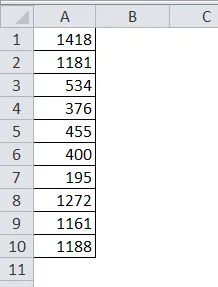
Aplicați funcția AVERAGE în celula A11. Deci rezultatul va fi:
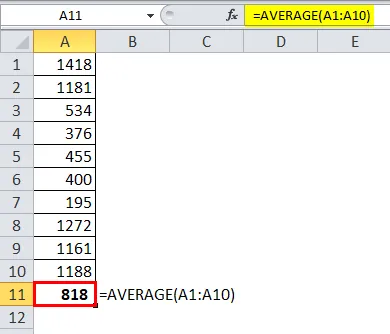
Formula # 4 - Funcția COUNT
Funcția COUNT va contoriza valorile din intervalul furnizat. Acesta va ignora valorile textului din interval și va număra doar valori numerice.
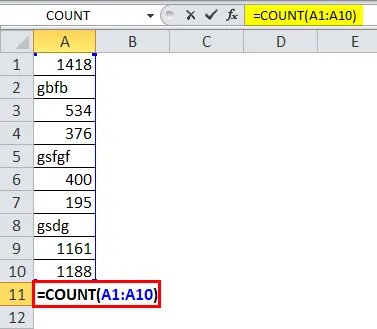
Deci rezultatul va fi:
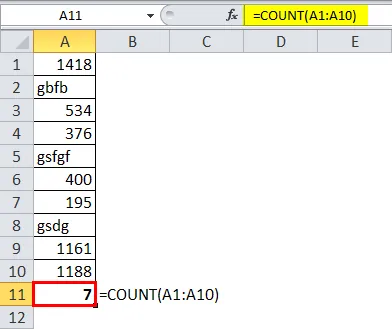
Formula # 5 - Funcția COUNTA
Funcția COUNTA contează toate lucrurile din gama furnizată.
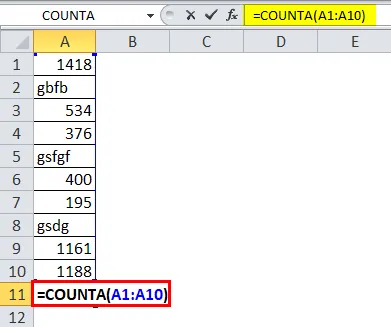
Deci rezultatul va fi:
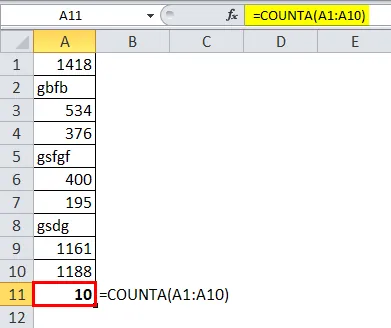
Formula # 6 - Funcția ACUM
Dacă doriți să inserați data și ora curente, puteți utiliza funcția ACUM pentru a face sarcina pentru dvs.
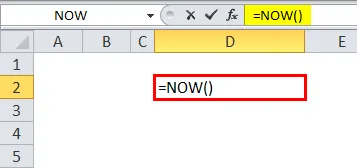
Deci rezultatul va fi:
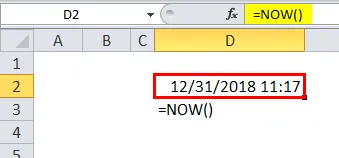
Formula # 7 - Funcția LEN
Dacă doriți să știți câte caractere există într-o celulă, puteți utiliza funcția LEN.
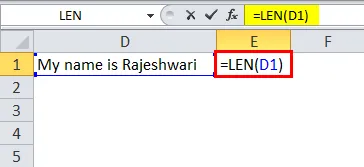
Funcția LEN returnează lungimea celulei.
În imaginea de mai sus, am aplicat funcția LEN în celula E1 pentru a afla câte caractere există în celula D1. Funcția LEN returnează 21 ca rezultat.
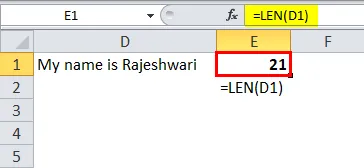
Asta înseamnă că în celula D1 există 21 de caractere, inclusiv spațiu.
Formula # 8 - Funcția ABS
Dacă doriți să convertiți toate numerele negative în numere pozitive, puteți utiliza funcția ABS. ABS înseamnă absolut.
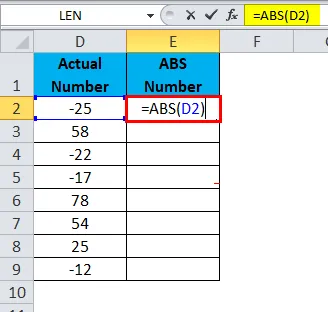
Deci rezultatul va fi:
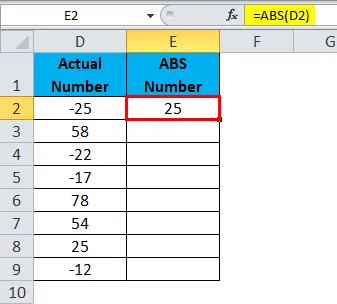
Deci, ieșirea finală va avea loc prin glisarea celulei E2.
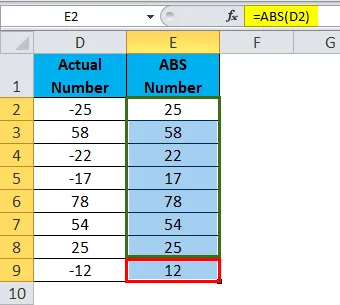
Formula # 9 - Funcția RAND
RAND înseamnă întâmplător. Dacă doriți să inserați numere aleatorii de la 0 la mai puțin de 1, puteți utiliza funcția RAND. Este o funcție volatilă.
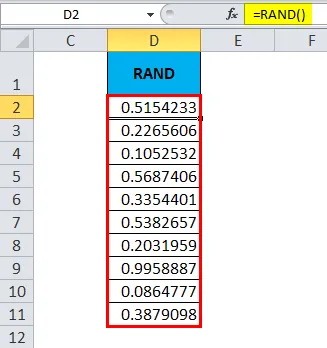
Formula # 10 - Funcție RANDBETWEEN
Funcția RAND introduce numerele de la 0 la mai puțin de 1, dar RANDBETWEEN introduce numerele pe baza numerelor pe care le furnizăm. Trebuie să menționăm valoarea inferioară și valoarea superioară pentru a spune funcției să insereze numere aleatorii între aceste două.
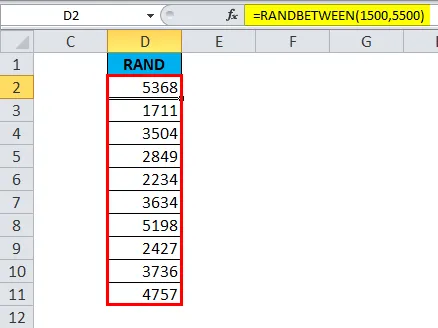
Uitați-vă la imaginea de mai sus Am menționat valoarea de jos ca 1500 și valoarea superioară ca 5500. Formula numerele inserate între aceste două numere.
Formula # 11 - Funcție SUPERIODĂ, CUMPĂRĂ și PROPERĂ
Când aveți de-a face cu valorile textului, ne pasă de aparițiile lor. Dacă dorim să convertim textul în UPPERCASE putem folosi o funcție UPPER, dorim să convertim textul în LOWERCASE putem folosi funcția LOWER și dacă dorim să facem textul corect, putem utiliza funcția PROPER.
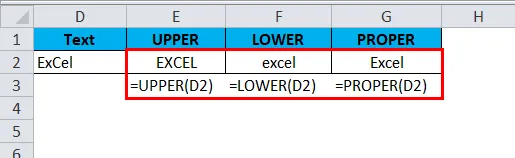
Articole recomandate
Acesta a fost un ghid pentru formulele de bază în Excel. Aici vom discuta despre cum să utilizați aceste formule de bază excel, împreună cu exemple practice și șablon excel descărcabil. De asemenea, puteți parcurge și alte articole sugerate -
- AGGREGATE Funcție în Excel cu cele mai bune exemple
- Cum se utilizează funcția Excel PROPER?
- Ghid pentru funcția ABS în Excel
- Utilizări ale funcției SUM în MS Excel